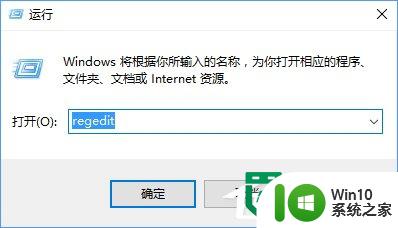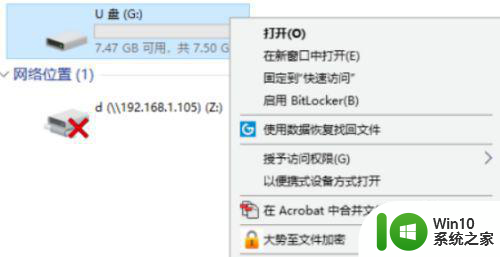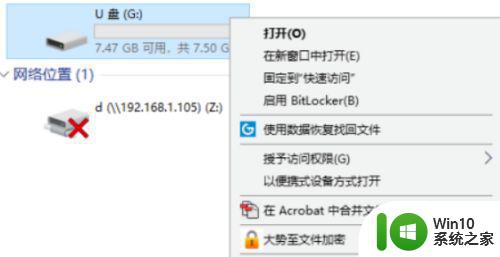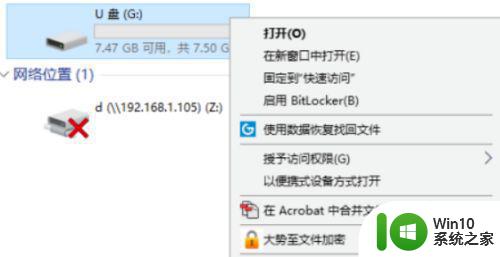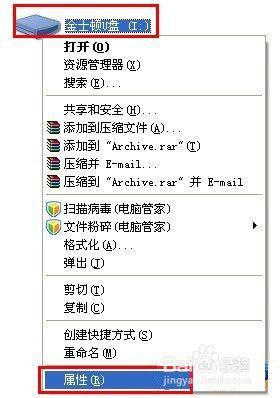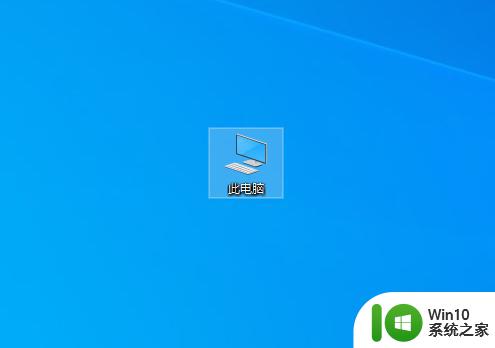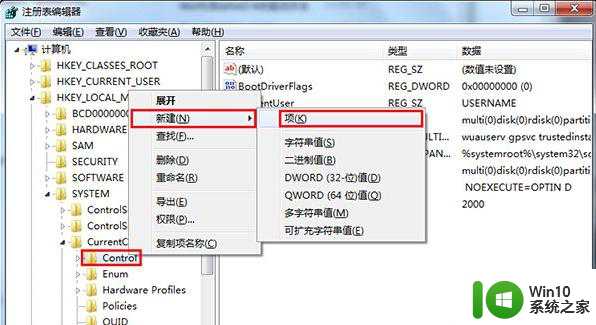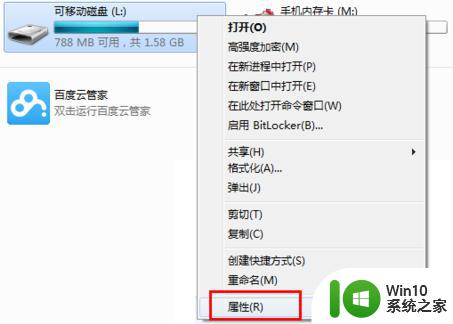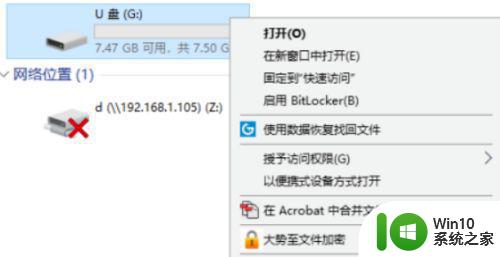U盘写保护解除方法 如何取消U盘的写保护设置
U盘写保护解除方法,在日常使用U盘时,经常会遇到U盘写保护设置的问题,导致无法进行文件的写入操作,那么如何取消U盘的写保护设置呢?其实解决方法并不复杂。首先我们可以尝试在电脑上找到U盘的属性设置,然后取消“只读”选项即可。如果这个方法无效,我们可以尝试使用命令行来解决问题。在命令提示符中输入“diskpart”命令,然后按照提示输入“list disk”、“select disk X”(X表示U盘的序号)和“attributes disk clear readonly”命令,最后重启电脑即可。通过以上简单的操作,我们就能轻松解除U盘的写保护设置,实现正常的写入操作。
具体方法:
1、首先在电脑上选择需要去除“写保护”的U盘盘符,右键鼠标展开功能菜单。
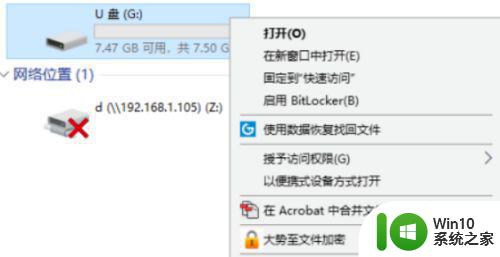
2、在弹出的菜单选项中,点击最后一项,选择“属性”进入U盘属性设置。
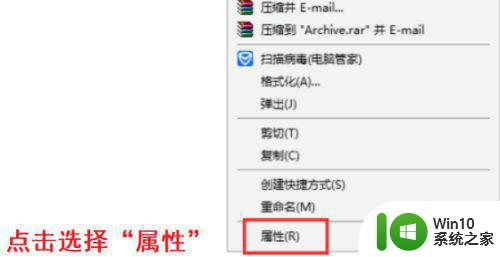
3、在U盘属性设置页面中,选择“安全”这一选项进入U盘权限管理页面。
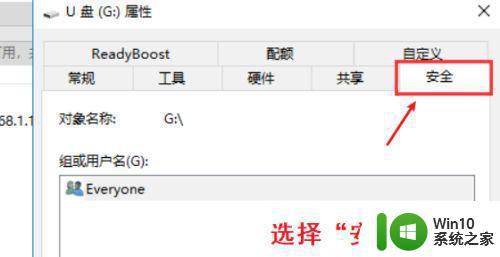
4、在U盘权限管理页面中,选择对“everyone”权限进行更改,点击“编辑”进入权限编辑页面。
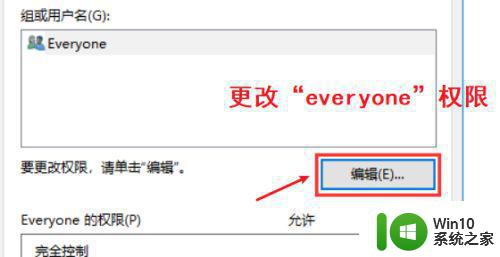
5、在权限编辑页面中,将“完全控制”这一权限勾选“允许”然后点击“确定”后即可成功去除U盘写保护。这就是U盘去除写保护的方法。
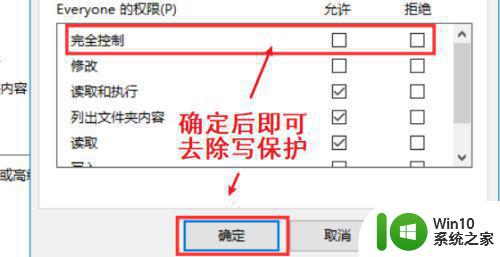
以上是U盘写保护解除方法的全部内容,如果你遇到相同的情况,可以参照本文提供的方法进行处理,希望对你有所帮助。